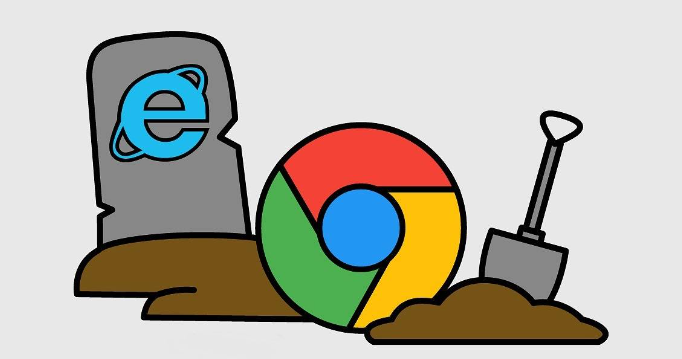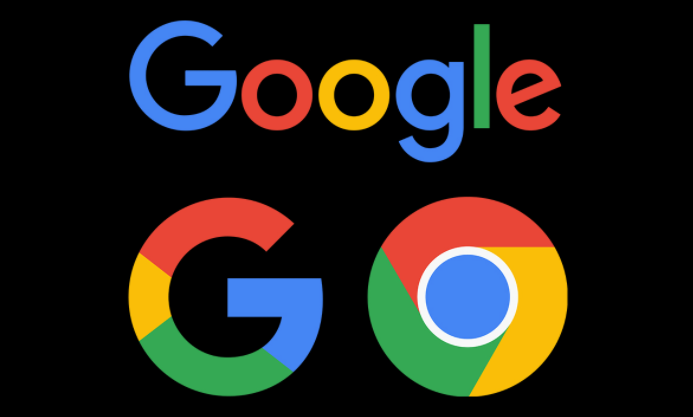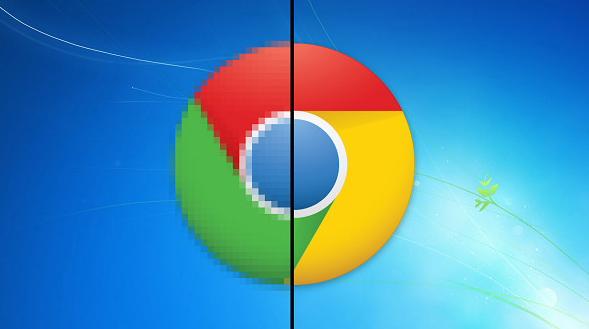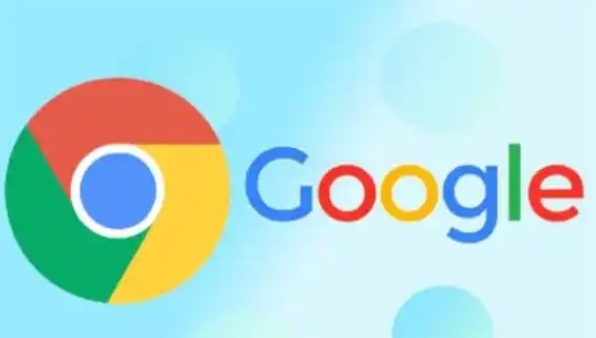1. 使用Chrome的下载管理器恢复下载:打开Chrome浏览器,在地址栏中输入chrome://downloads,然后按回车键,或者在Windows上按Ctrl+J、macOS上按Command+J,打开下载管理器。在下载列表中找到失败的下载项目,点击“Resume”按钮,如果一切正常,下载将从断开连接前的位置继续进行。
2. 使用WGet命令行工具恢复下载:转到WGet下载页面,下载并安装适合您系统的WGet软件包,本指南以Windows版本为例。打开下载管理器,找到未完成的下载文件,右键单击源文件的网站,选择“复制链接地址”。点击浏览器右上角的三个点,选择“打开下载文件夹”,找到对应的文件,右键单击并选择“重命名”,删除文件名末尾的“.crdownload”扩展名,若Chrome为下载提供默认名称“Unconfirmed.crdownload”,可从复制的源URL中获取原始文件名进行重命名。打开命令提示符(Windows)或终端(macOS),导航到下载文件夹,键入wget -c
3. 检查网络连接并重新下载:确保网络连接正常,可以尝试打开其他网页或使用网络应用,检查网络是否畅通。若网络不稳定或速度过慢,可能导致文件下载不完整而出现损坏提示。可尝试切换网络,如从Wi-Fi切换到移动数据,或者重启路由器等网络设备,以改善网络连接状况。待网络恢复后,重新下载Chrome浏览器安装文件。